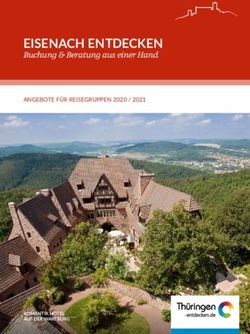DRIVE-BW Benutzerhandbuch - Für Dienstreisen ab dem 01.01.2022 - Landesamt für Besoldung und Versorgung - Landesamt für Besoldung ...
←
→
Transkription von Seiteninhalten
Wenn Ihr Browser die Seite nicht korrekt rendert, bitte, lesen Sie den Inhalt der Seite unten
Benutzerhandbuch
DRIVE-BW
- Für Dienstreisen ab dem 01.01.2022 –
Landesamt für Besoldung und Versorgung
Baden-Württemberg
1Inhaltsverzeichnis
1 Vorwort .............................................................................................................................................................................................................................. 4
2 Anmeldung im Kundenportal des LBV ............................................................................................................................................................................... 5
2.1 Start des Dienstreise-Managements DRIVE-BW über das Kundenportal des LBV ......................................................................................................... 6
3 Die Startseite von DRIVE-BW für dienstreisende Personen............................................................................................................................................... 7
4 Das Reiseprofil .................................................................................................................................................................................................................. 8
4.1 Anwendung Reiseprofil aufrufen ..................................................................................................................................................................................... 8
4.2 Auswahl Dienststelle ....................................................................................................................................................................................................... 9
4.3 Kontaktdaten ................................................................................................................................................................................................................ 10
4.4 Allgemeine Daten ......................................................................................................................................................................................................... 11
4.5 Kenntnisnahme/Vertretung ........................................................................................................................................................................................... 15
4.6 Beförderungsmittel ........................................................................................................................................................................................................ 16
4.7 Reiseprofil speichern .................................................................................................................................................................................................... 17
5 Antrag auf Genehmigung einer Dienstreise ..................................................................................................................................................................... 18
5.1 Menü DRIVE-BW „Dienstreisen beantragen“ ................................................................................................................................................................ 18
5.2 Übersicht Ihrer Dienstreiseanträge................................................................................................................................................................................ 19
5.3 Neuen Dienstreiseantrag anlegen ................................................................................................................................................................................. 21
5.3.1 Auswahl Dienststelle .................................................................................................................................................................................................. 21
5.3.2 Auswahl der Organisationseinheit .............................................................................................................................................................................. 21
5.3.3 Auswahl Art der Dienstreise ....................................................................................................................................................................................... 22
5.4 Dienstreise beantragen ................................................................................................................................................................................................. 23
5.4.1. Datenfelder ............................................................................................................................................................................................................... 23
5.4.2 Erläuterungen zum Antragsstatus .............................................................................................................................................................................. 24
5.4.2 Angaben im Reiterbereich ......................................................................................................................................................................................... 25
5.4.3 Services und Hinweise .............................................................................................................................................................................................. 36
25.4.4 Schließen eines Antrags ............................................................................................................................................................................................ 37
5.5 Dienstreiseantrag kopieren ........................................................................................................................................................................................... 37
5.5.1 Antrag aus Übersichtsmaske kopieren....................................................................................................................................................................... 37
5.5.2 Geöffneten Antrag kopieren ....................................................................................................................................................................................... 38
5.6 Darstellung im Kundenportal ......................................................................................................................................................................................... 39
6 Antrag auf Erstattung von Reisekosten ............................................................................................................................................................................ 42
6.1 Menü DRIVE-BW „Reisekosten abrechnen“ ................................................................................................................................................................. 42
6.2 Übersicht Ihrer Abrechnungsanträge ............................................................................................................................................................................ 42
6.3 Stornieren eines Antrags .............................................................................................................................................................................................. 44
6.4 Reisekosten abrechnen ................................................................................................................................................................................................ 44
6.4.1 Kopfbereich ............................................................................................................................................................................................................... 45
6.4.2 Reiterbereich ............................................................................................................................................................................................................. 46
6.4.3 Services und Hinweise .............................................................................................................................................................................................. 60
6.4.4 Schließen eines Abrechnungsantrags........................................................................................................................................................................ 61
6.4.5 Darstellung im Kundenportal ...................................................................................................................................................................................... 62
31 Vorwort
Das Dienstreise-Management-Verfahren DRIVE-BW wird Ihnen seit 01.01.2009 über das Kundenportal beim LBV zur Verfügung gestellt. Seit diesem
Zeitpunkt können Sie über DRIVE-BW Ihre Dienstreisen beantragen und Ihre Reisekosten abrechnen, sofern Ihre Dienststelle an dem Verfahren bereits
teilnimmt.
Natürlich übernehmen wir auch seit dem 01.01.2009 die Abrechnung der Umzugskosten und des Trennungsgeldes. Leider besteht zum jetzigen Zeitpunkt
noch nicht die Möglichkeit, dass Sie diese Kosten ebenfalls über den elektronischen Weg beantragen und abrechnen können. Bis wir auch diese Verfahren
in DRIVE-BW integriert haben, bleibt es für Sie bei der gewohnten Antragsform in Papier. Die entsprechenden Vordrucke dazu finden Sie auf unserer
Homepage.
Auf den folgenden Seiten wird Ihnen beschrieben, wie Sie auf elektronischem Weg Ihre Anträge auf Dienstreisegenehmigung stellen und anschließend die
Ihnen entstandenen Reisekosten abrechnen können.
DRIVE-BW sieht bei der Genehmigung Ihrer Dienstreisen grundsätzlich zwei Instanzen vor. Zum einen die Instanz der Reisestelle, die jeden Ihrer Dienst-
reiseanträge reisekostenrechtlich überprüft und ggf. für die Vorbereitung Ihrer Dienstreisen (z. B. Beschaffung von Bahnfahrkarten) sorgt. Zum anderen
natürlich die Instanz der eigentlichen Genehmigung, die dazu dient, Ihre Dienstreisen dienstrechtlich zu genehmigen bzw. abzulehnen. Es gibt Dienstreisen,
die genehmigungsfrei sind oder für die Sie eine allgemeine Dienstreisegenehmigung haben. Bei diesen Anträgen erfolgt ausschließlich eine Prüfung durch
die Reisestelle. Da eine dienstrechtliche Genehmigung für den einzelnen Antrag nicht erforderlich ist, wird Ihr Antrag nicht zur genehmigenden Person
weitergeleitet.
Ihre Dienststelle legt selbst fest, ob zuerst die Reisestelle Ihre Dienstreiseanträge erhält und erst nach deren Freigabe die genehmigende Person über
Ihren Antrag entscheidet, oder ob Ihre Dienstreiseanträge zuerst dienstrechtlich genehmigt werden, bevor die Reisestelle die reisekostenrechtliche Prüfung
übernimmt.
Sollten Sie also Fragen dazu haben, wer bei Ihnen die Aufgaben der Reisestelle wahrnimmt oder in welcher Reihenfolge die Genehmigung Ihrer Dienst-
reisen erfolgt, wenden Sie sich bitte an Ihre Dienststelle.
Für Fragen zur Bedienung von DRIVE-BW oder zur Abrechnung Ihrer Reisekosten, stehen Ihnen unsere Mitarbeiterinnen und Mitarbeiter gerne zur Verfü-
gung. Die Durchwahl Ihres zuständigen Bearbeiters finden Sie auf unserer Internet- bzw. Intranetseite unter „Dienstreisemanagement/Dienstreisen Reise-
kosten/Ansprechpartner LBV“.
Ihr DRM-Team
42 Anmeldung im Kundenportal des LBV
Bitte melden Sie sich zuerst im Kundenportal an. Hierzu benötigen Sie Ihren Nutzernamen und das vom LBV zugesandte Passwort.
52.1 Start des Dienstreise-Managements DRIVE-BW über das Kundenportal des LBV
Nach der Anmeldung zum Kundenportal des LBV wird die Startseite des Kundenportals angezeigt.
Zum Dienstreisemanagement DRIVE-BW gelangen Sie durch Klicken mit der Maus auf den Punkt „Dienstreisemanagement“ im Menü unter „Service“.
63 Die Startseite von DRIVE-BW für dienstreisende Personen
Nachdem Sie das Dienstreisemanagement im Kundenportal aufgerufen haben, wird Ihnen die Startseite von DRIVE-BW angezeigt.
Das Menü von DRIVE-BW enthält unter der Überschrift „Reisekosten“ die Anwendungen:
• Reiseprofil
• Dienstreisen beantragen
• Reisekosten abrechnen
Bitte denken Sie daran, vor der ersten Beantragung einer Dienstreise Ihr Reiseprofil auszufüllen. Vergleichen Sie dazu bitte die Ausführung zu Nr. 4 dieses
Benutzerhandbuchs.
74 Das Reiseprofil
DRIVE-BW bietet Ihnen die Möglichkeit, Ihr persönliches „Reiseprofil“ für alle folgenden Dienstreiseanträge zu hinterlegen. Sie können im Reiseprofil Ihre
persönlichen Grunddaten (z. B. allgemeine Dienstreisegenehmigungen, Besitz einer BahnCard etc.) eintragen und speichern. Dieser Pflegeaufwand be-
steht für Sie aber nur einmalig, da die von Ihnen gemachten Angaben bei jedem weiteren Dienstreiseantrag automatisch wieder angezeigt werden.
Alle Angaben, die Sie bereits im Reiseprofil hinterlegt haben, finden Sie auch im Dialog „Dienstreise beantragen“ wieder. Dort können Sie Ihre Angaben
speziell für eine bestimmte Reise ändern. Die Änderungen innerhalb eines Dienstreiseantrags wirken sich nicht auf die Angaben, die Sie im (Standard-)
Reiseprofil machen aus.
4.1 Anwendung Reiseprofil aufrufen
Um Ihr Reiseprofil anzulegen, klicken Sie bitte auf das Wort „Reiseprofil“ im Menü.
84.2 Auswahl Dienststelle
Zur Auswahl werden Ihnen hier Ihre Stammdienststelle und ggf. die Dienststelle, an die Sie voll oder auch nur zum Teil abgeordnet sind, angeboten, damit
Sie die Möglichkeit haben, für beide Dienststellen Dienstreisen durchzuführen und somit auch jeweils ein eigenes Reiseprofil anzulegen. Bitte wählen Sie
hier die betreffende Dienststelle aus. Wenn Sie nur für eine Dienststelle Dienstreisen machen, ist diese bereits voreingestellt und Sie können direkt den
Service „Bestätigen“ klicken. Bei Voll- bzw. Teilabordnungen ist die Dienststelle voreingestellt, an die Sie abgeordnet sind.
Hinweis: Bitte legen Sie für jede Dienststelle, an der Sie tätig sind, ein separates Reiseprofil an.
94.3 Kontaktdaten
Die mit * gekennzeichneten Felder müssen Sie zwingend ausfüllen, sonst können Sie das Reiseprofil nicht speichern.
Bitte tragen Sie in das zutreffende Feld Ihre dienstliche E-Mail-Adresse ein. Die Angabe darf eine Länge von 60 Zeichen haben. Unter der angegebenen E-
Mail-Adresse werden Sie über Vorgänge in DRIVE-BW informiert. Sie erhalten als dienstreisende Person eine E-Mail sobald Ihre Dienstreiseanträge ge-
nehmigt wurden. Die Reisestelle und die genehmigende Person erhalten E-Mails zur Information, dass sie Reisekostenanträge freigeben sollten. Sie können
auf diese Benachrichtigung verzichten, indem Sie ein Häkchen bei „Ich wünsche keine automatischen E-Mails“ setzen.
Beachten Sie bitte, dass Sie durch die Einstellung im Reiseprofil nur auf die E-Mails aus DRIVE-BW verzichten können. Die E-Mails, die Sie aufgrund neu
eingestellter Dokumente im Kundenportal erhalten, werden Ihnen weiterhin zugestellt.
Im Feld „Telefon dienstlich“ geben Sie bitte die entsprechende Nummer ein. Die Angabe der Fax-Nummer ist nicht verpflichtend.
Wichtig: Grundsätzlich müssen Sie beim erstmaligen Anlegen Ihres Reiseprofils darauf achten, dass Sie erst Ihre Kontaktdaten eingetragen und diese über
den entsprechenden Service speichern, bevor Sie auf den nächsten Reiter „Allgemeine Daten“ wechseln.
104.4 Allgemeine Daten
1112
13
14
4.5 Kenntnisnahme/Vertretung
Zur Angabe der E-Mail-Adresse(n) der Personen, die vor der Genehmigung bzw. die nach der Genehmigung (z. B. bei Stellvertretung) über die Dienstrei-
sen informiert werden sollen besteht zwar vom Programm her keine Pflicht, es ist jedoch möglich, dass Sie aufgrund dienststelleninterner Anweisungen
hier die E-Mail-Adressen bestimmter Personen eingeben müssen.
Der Block „Stellvertretung“ ist für den selben Fall gedacht,
dass Sie einer Person Ihres Vertrauens das Recht einräumen,
für Sie Dienstreisen oder Reisekostenerstattungen zu bean-
tragen. Diese Person muss Ihnen ihre Personalnummer nen-
nen, die Sie in das vorgegebene Feld eingeben. Außerdem
müssen Sie im Feld „E-Mail dienstlich“ die E-Mail-Adresse der
Person eingeben.
Der Name ist kein Eingabefeld. Dieser wird vom System ge-
setzt.
In der Dienstanweisung finden Sie zur Stellvertretung folgen-
des:
Die dienstreisende Person kann eine andere Person ermäch-
tigen, die Dienstreisen stellvertretend zu beantragen und ab-
zurechnen. Die stellvertretende Person hat damit im Pro-
gramm DRIVE-BW die gleichen Rechte wie die Person, für
die abgerechnet wird.
Allerdings trägt immer die dienstreisende Person im Außen-
verhältnis die Verantwortung für die Eingaben in DRIVE-BW,
die seine Stellvertretung veranlasst hat. Die Stellvertretung
identifiziert sich bei der Anmeldung im Kundenportal durch
den Nutzernamen und das persönliche Passwort und gelangt
dann in den geschützten Bereich des Kundenportals.
In DRIVE-BW wird protokolliert, dass jemand für die dienstrei-
sende Person tätig wurde.
154.6 Beförderungsmittel
Diese Seite finden Sie, wie alle Seiten des Reiseprofils, auch im Dialog für den Dienstreiseantrag. Dort können Sie Ihre Angaben speziell für eine be-
stimmte Reise ändern. Die Änderungen innerhalb eines Dienstreiseantrags wirken sich nicht auf die Angaben die Sie hier gemacht haben aus.
164.7 Reiseprofil speichern
Nachdem Sie alle Angaben gemacht haben, speichern Sie diese bitte indem Sie bei „Services“ auf „Speichern“ klicken.
Links unten auf Ihrem Bildschirm wird Ihnen angezeigt, dass Ihre Daten gespeichert wurden.
Sie schließen das Reiseprofil, indem Sie auf dem Reiter auf das folgende Symbol klicken:
Nach dem Speichern stehen Ihnen die gemachten Angaben für Dienstreise- und Reisekostenanträge zur Verfügung.
175 Antrag auf Genehmigung einer Dienstreise
5.1 Menü DRIVE-BW „Dienstreisen beantragen“
Bitte denken Sie daran, vor der ersten Beantragung einer Dienstreise Ihr Reiseprofil auszufüllen.
Ihre Dienstreise beantragen Sie über das Menü „Dienstreisen beantragen“ in DRIVE-BW:
185.2 Übersicht Ihrer Dienstreiseanträge
Zunächst wird Ihnen immer die Übersicht – noch nicht beantragte Dienstreiseanträge – angezeigt. Hier werden Ihnen alle Anträge aufgelistet, die Sie be-
reits gespeichert, jedoch noch nicht beantragt haben. Unter „Services Detail“ können Sie einen neuen Antrag anlegen, aber auch Ihre beantragten und
genehmigten, Ihre abgeschlossenen und Ihre abgelehnten Anträge in weiteren Übersichten anzeigen lassen.
Services Übersicht
Aktualisieren: Wenn Sie auf
Aktualisieren klicken wird die Über-
sichtsliste aktualisiert (z.B.
Antragsstatus ändert sich von „bean-
tragt“ auf „genehmigt“).
Auswählen: Sie können sich einen aus-
gewählten Antrag anzeigen lassen.
1920
5.3 Neuen Dienstreiseantrag anlegen
Zum Anlegen eines neuen Antrags müssen Sie zunächst die Dienststelle und die Art der Dienstreise auswählen.
5.3.1 Auswahl Dienststelle
Zur Auswahl werden Ihnen hier Ihre Stammdienststelle und ggf. die Dienststelle, an die Sie voll oder auch nur zum Teil abgeordnet sind, angeboten, damit
Sie die Möglichkeit haben, für beide Dienststellen Dienstreisen durchzuführen (vgl. hierzu auch Nr. 4.2.). Bitte wählen Sie hier die betreffende Dienststelle
aus. Wenn Sie nur für eine Dienststelle Dienstreisen machen, ist diese bereits voreingestellt und Sie können direkt den Service „Bestätigen“ klicken. Bei
einer Vollabordnung ist die Dienststelle voreingestellt, an die Sie abgeordnet sind. Bei einer Teilabordnung müssen Sie die Dienststelle auswählen und
bestätigen, für die Sie die Dienstreise durchführen.
5.3.2 Auswahl der Organisationseinheit
Falls Ihre Dienststelle von der Möglichkeit Gebrauch macht und Dienstreisearten für Organisationseinheiten anlegt, erfolgt beim Anlegen eines Dienstreise-
antrags die Abfrage der Zugehörigkeit. Haben Sie die entsprechende Zugehörigkeit im Reiseprofil ausgewählt, ist diese beim Beantragen einer Dienstreise
bereits voreingestellt und muss von Ihnen nur noch bestätigt bzw. bei Bedarf abgeändert werden. Hat Ihre Dienststelle nur Organisationseinheiten für
bestimmte Gruppen wie beispielsweise Projekte angelegt und gehören Sie nicht zu dieser Personengruppe, bestätigen Sie hier bitte das Leerfeld - für keine
Zugehörigkeit.
215.3.3 Auswahl Art der Dienstreise
225.4 Dienstreise beantragen
5.4.1. Datenfelder
Die Antrags-ID wird vergeben, sobald Sie die Dienstreise beantragt bzw. den Dienstreiseantrag gespeichert haben. Die Antrags-ID besteht aus Ihrer 8-
stelligen Personalnummer, dem Tagesdatum und einer laufenden Nummer pro Tag. Bitte geben Sie bei Rückfragen etc. immer die jeweilige Antrags-ID
an.
235.4.2 Erläuterungen zum Antragsstatus
ungespeichert Der Antrag ist noch nicht gespeichert.
Entwurf Der Antrag auf Genehmigung ist gespeichert, aber noch nicht zur Genehmigung weitergeleitet.
Entwurf (Abrechnung) Der Antrag auf Reisekostenabrechnung ist gespeichert, aber noch nicht an das LBV zur Abrechnung weitergeleitet.
beantragt (Reisestelle) Der Antrag auf Genehmigung befindet sich bei der Reisestelle. Nach Freigabe der Reisestelle geht der Antrag zu dem
von Ihnen ausgewählten Genehmigenden (sofern es sich um eine genehmigungspflichtige Dienstreise handelt)
beantragt (Reisestelle‘) Die Reisestelle hat den Antrag nach der dienstrechtlichen Genehmigung erhalten. Der Antrag befindet sich nun bei der
Reisestelle. Nach Freigabe der Reisestelle wechselt der Antragsstatus auf den Status „genehmigt“.
beantragt (Genehmigender) Sofern es sich um eine genehmigungspflichtige Reise handelt, befindet sich der Antrag auf Genehmigung bei dem von
Ihnen ausgewählten Genehmigenden. Nach der Genehmigung geht der Antrag zur Reisestelle.
beantragt (Genehmigender‘) Der Genehmigende hat den Antrag nach Freigabe der Reisestelle erhalten. Der Antrag auf Genehmigung befindet sich
nun bei dem von Ihnen ausgewählten Genehmigenden. Nach Genehmigung wechselt der Antragsstatus auf den Sta-
tus „genehmigt“.
abgelehnt Der Antrag auf Genehmigung wurde abgelehnt.
genehmigt Der Antrag auf Genehmigung wurde genehmigt. Die Dienstreise kann wie beantragt durchgeführt werden.
storniert (Reisestelle) Der Antrag auf Genehmigung wurde von der Reisestelle storniert. Der Grund der Stornierung wird von der Reisestelle
immer angegeben.
storniert (Dienstreisender) Der Antrag auf Reisekostenabrechnung wurde von Ihnen storniert.
245.4.3 Angaben im Reiterbereich
5.4.3.1 Reisedaten
Wenn Sie die genehmigende und stellvertretende Person ausgewählt haben (siehe 5.4.1.), öffnen Sie bitte den Reiter „Reisedaten“ und machen die erfor-
derlichen Angaben:
In diesen Feldern werden Ihnen Ihre Dienststelle, ggf. Ihre Zugehörigkeit zu einer Organisationseinheit und die Art der Dienstreise ange-
zeigt, die Sie bereits ausgewählt haben (vgl. Erläuterungen unter 5.3). In diesen Feldern können Sie keine Eingaben machen.
2526
27
Hier haben Sie die Möglichkeit die
Namen derer anzugeben, die Sie in
Ihrem Kfz mit genommen haben oder
von der Person, die Sie mitgenom-
men hat.
Sie können zwischen den einzelnen Reiter wählen, indem Sie auf die Pfeile am Ende der Reiter klicken:
285.4.3.2 Buchung Bahn-/Flugticket
In diesem Reiter machen Sie nur Angaben, wenn Ihr Bahn- oder Flugticket von Ihrer Dienststelle gebucht werden soll.
.
295.4.3.3 Buchung Hotel/Pension
In diesem Reiter machen Sie nur Angaben, wenn Ihre Dienststelle für Sie ein Hotel oder eine Pension buchen soll.
305.4.3.3.1 Hotelliste zur Auswahl einer Unterkunft
Nach Anklicken der Lupe rechts neben dem Eingabefeld „Name der Unterkunft“ erscheint folgende Hotelliste.
Sie können sich durch Eingabe von Suchkriterien wie z.B. „München“ und Betätigen des Services „Suchen“ Hotels für eine bestimmte Stadt anzeigen
lassen. Wenn Sie ein Hotel der Liste markieren, werden der Name, die Adresse und ggf. die Internetadresse in den Reiter „Unterkunft“ übertragen.
Mit klicken auf das Symbol schließt sich das Fenster und Sie gelangen wieder zurück in die Maske „Dienstreise beantragen“.
315.4.3.4 Angaben bei Auslandsreise
325.4.3.5 HH-Mittel Buchung
In die Datenfelder im Reiter „HH-Mittel Buchung“ können Sie keine Daten eingeben.
Ausnahme: Ihre Dienststelle kann entscheiden, ob Ihnen die Eingabe der Projektnummer (PSP-Element) oder der Auftragsnummer ermöglicht wird. Diese
Eingabe ist besonders dann wichtig, wenn Sie viele projektbezogene Dienstreisen durchführen und die Reisekosten hierfür entsprechend projektbezogen
gebucht werden sollen.
Die Felder „Auftragsnummer“ und „Projektnummer“ sind dann für die entsprechenden Eingaben geöffnet. Weitere
Informationen hierzu erhalten Sie ggf. von Ihrer Dienststelle.
335.4.3.6 Bemerkungen
345.4.3.7 Verzichtserklärung
Sie haben hier die Möglichkeit anzugeben, dass Sie auf Ihren Anspruch auf Reisekostenvergütung ganz oder teilweise verzichten.
Hinweise zur Angabe eines Verzichts:
Sie haben einen Anspruch auf Reisekostenvergütung. Auf diesem Anspruch können Sie bei der Beantragung einer Dienstreise ganz oder teilweise ver-
zichten. Hierfür gilt folgendes:
1. Ein solcher Verzicht wird von Ihnen nicht erwartet,
2. eine Verzichts- oder Teilverzichtserklärung kann aber bei bereits verbrauchten Reisekostenmitteln die Veranstaltung ermöglichen,
3. auch in diesen Fällen besteht Anspruch auf beamtenrechtliche Unfallfürsorge bzw. Unfallversicherungsschutz.
355.4.3.8 Reiseprofil – Kontaktdaten, Allgemeine Daten, Kenntnisnahme/Vertretung, Beförderungsmittel
Bitte vergleichen Sie hierzu die Erläuterungen zu Nr. 4.
5.4.4 Services und Hinweise
Links unten auf Ihrem Bildschirm werden Ihnen Hinweise angezeigt. Sie bekommen einen Hinweis, wenn Sie Ihren Antrag gespeichert haben oder die
Dienstreise beantragt wurde. Zudem erhalten Sie Hinweise in Rot angezeigt, wenn Pflichtangaben fehlen und der Antrag somit noch von Ihnen bearbeitet
werden muss.
365.4.5 Schließen eines Antrags
Sie schließen einen Dialog, indem Sie auf dem Reiter auf das folgende Symbol klicken:
Nachdem Ihre Dienstreise genehmigt wurde und Sie die Dienstreise durchgeführt haben, können Sie über DRIVE-BW einen Antrag auf Erstattung der
Reisekosten stellen.
5.5 Dienstreiseantrag kopieren
5.5.1 Antrag aus Übersichtsmaske kopieren
Mit der Kopierfunktion können Sie bereits beantragte, genehmigte oder als Entwurf gespeicherte Anträge kopieren. Wenn Sie einen Antrag markieren und
dann auf den Service „Antrag kopieren“ klicken, öffnet sich ein neuer Antrag. Alle Daten werden aus dem von Ihnen kopierten Antrag übernommen – aus-
genommen davon ist das Datum und Angaben im Reiter „Bemerkungen“.
375.5.2 Geöffneten Antrag kopieren
Sie haben die Möglichkeit auch einen geöffneten Antrag zu kopieren, indem Sie auf den Service „Kopieren“ klicken. Es wird automatisch ein neuer Antrag
mit den kopierten Daten geöffnet, nur das Datum und Angaben im Reiter „Bemerkungen“ werden nicht kopiert.
385.6 Darstellung im Kundenportal
Im Kundenportal können Sie sich Ihren genehmigten bzw. abgelehnten oder stornierten Dienstreiseantrag (DRM-Antrag) anschauen.
Hinweis:
In Ihrem Kundenportal können Sie auch Änderungen, die Ihre Reisestelle bzw. Ihre genehmigende Person in Ihrem Antrag vorgenommen hat, einsehen:
3940
41
6 Antrag auf Erstattung von Reisekosten
6.1 Menü DRIVE-BW „Reisekosten abrechnen“
Die Erstattung Ihrer Reisekosten beantragen Sie über das Menü „Reisekosten abrechnen“:
6.2 Übersicht Ihrer Abrechnungsanträge
Zunächst wird Ihnen immer die Übersicht – noch nicht beantragte Abrechnungsanträge – angezeigt. Hier werden Ihnen alle Abrechnungsanträge Ihrer
genehmigten Dienstreisen aufgelistet. Unter „Services Detail“ können Sie sich Ihre beantragten bzw. abgeschlossenen Abrechnungen anzeigen lassen. Sie
können keinen neuen Abrechnungsantrag im Menü „Reisekosten abrechnen“ anlegen. Hierzu müssen Sie die Beantragungsschritte, die Ihnen unter der Nr.
5 „Antrag auf Genehmigung einer Dienstreise“ beschrieben wurden, durchführen.
Wichtig: Dies gilt auch für Dienstreisen, für die Sie keine schriftliche bzw. elektronische Genehmigung (z. B. Dienstgänge, Personalratsreisen) benötigen.
Diese Dienstreisen müssen Sie ebenfalls unter dem Menü „Dienstreise beantragen“ beantragen. Nach Freigabe durch Ihre Reisestelle wird der Antrag dann
automatisch auf den Status „genehmigt“ gesetzt und Sie können die Reisekosten für diese Dienstreise abrechnen.
42Um Ihre Reisekostenabrechnung zu stellen, öffnen Sie den Abrechnungsantrag Ihrer genehmigten Dienstreise. Sie können die Abrechnungsanträge wie
folgt öffnen:
- mit einem Doppelklick auf den gewünschten Abrechnungsantrag oder
- Sie markieren den entsprechenden Abrechnungsantrag, in dem Sie diesen einmal anklicken und anschließend auf „Auswählen“ rechts unter dem „Ser-
vices Übersicht“ klicken.
436.3 Stornieren eines Antrags
Haben Sie in Ihrer Übersichtsliste einen Abrechnungsantrag einer genehmigten Dienstreise und möchten Sie keine Reisekostenabrechnung vornehmen,
haben Sie die Möglichkeit den Antrag zu stornieren.
Die Stornierung müssen Sie im Dialog „Dienstreise beantragen“ vornehmen.
Hierzu müssen Sie den Antrag unter „Dienstreise beantragen“ öffnen. Sie finden den Antrag in der Übersichtliste „beantragte und genehmigte Anträge“.
Öffnen Sie den Antrag und klicken Sie auf den Service „Stornieren“. Wenn Sie die darauf folgende Sicherheitsabfrage bestätigen, wird Ihr Antrag storniert.
Nach der durchgeführten Stornierung finden Sie diesen Antrag in der Liste „abgelehnte und stornierte Anträge“.
6.4 Reisekosten abrechnen
Sie können alle genehmigten Reisekostenanträge abrechnen.
Wurden Kosten bereits von Ihrer Dienststelle übernommen (z.B. Beschaffung eines Bahntickets), geben Sie diese nicht bei der Reisekostenabrechnung
an.
446.4.1 Kopfbereich
456.4.2 Reiterbereich
Sie können Angaben in den folgenden Reitern machen:
6.4.2.1 Reisedaten
Alle Angaben werden aus Ihrem genehmigten Dienstreiseantrag übernommen. Sollten sich Ihre tatsächlichen Reisedaten gegenüber der beantragten und
genehmigten Reise geändert haben, können Sie die Änderungen (z. B. Uhrzeit) hier eintragen.
4647
6.4.2.2 Tägliche Rückkehr
Wichtig: Bei eintägigen Dienstreisen oder mehrtägigen Dienstreisen ohne täglicher Rückkehr, d.h. mit Übernachtung, machen Sie hier bitte keine Angaben.
Hier müssen Sie nur Angaben bei mehrtägigen Dienstreisen mit täglicher Rückkehr an den Wohnort machen (wenn Sie im Reiter „Reisedaten“ die Abfrage
„Tägliche Rückkehr an den Wohnort“ mit „Ja“ bestätigt haben).
Die einzelnen Reisetage sind mit den entsprechenden Pflichteingaben zu Beginn und Ende vorbelegt. Für Ihre Abrechnung bedeutet das, dass Sie nun nur
noch in den Zeilen der Reisetage, an denen Sie tatsächlich ein auswärtiges Dienstgeschäft hatten, die zutreffenden Reisedaten zu Uhrzeit, Beginn und
Ende, Geschäftsort und ggf. die jeweils gefahrenen Kilometer eingeben müssen. Alle übrigen Tage lassen Sie einfach mit den mitgelieferten Daten vorbelegt.
Dadurch werden sie bei der Abrechnung automatisch nicht mit berücksichtigt.
BEACHTEN SIE BITTE FOLGENDE WICHTIGE HINWEISE
Keine Mischung unterschiedlicher Reisearten in einem Abrechnungsantrag!
Bitte beachten Sie, dass eine gesammelte Abrechnung mehrerer Dienstreisen in einem Abrechnungsantrag nur dann möglich ist, wenn es sich um Fahrten
derselben Reiseart mit demselben Anlass handelt (z. B. Normale Dienstreisen, Personalratsreisen, Praxisbesuche, usw.).
Maximaler Beantragungszeitraum = 31 Tage!
Die Abrechnung für einen längeren Reisezeitraum ist auf einen Monat (31 Tage) begrenzt.
486.4.2.3 Fahrkosten/Wegstrecke
Bitte geben Sie an, in welcher Höhe Ihnen ggf. Kosten für eine Bahnfahrkarte bzw. für die Reservierung einer Fahrkarte entstanden sind, ob Sie die 1.
oder 2. Klasse benutzt haben.
4950
6.4.2.4 Nebenkosten
Angaben sind erforderlich, wenn bei Ihrer Dienstreise Nebenkosten angefallen sind.
Haben Sie einen Anspruch auf die Feldaufwandsentschädigung und wurde diese von Ihrer Dienststelle genehmigt, können Sie diese im Reiter „Nebenkos-
ten“ abrechnen. Wie Sie die Feldaufwandsentschädigung beantragen können wurde Ihnen unter 5.4.3.1 erläutert. Hier können Sie die Angabe machen, wie
lange Sie Felddienst geleistet haben. Bitte tragen Sie keinen Betrag ein, die Höhe der Feldaufwandsentschädigung wird von DRIVE-BW berechnet.
516.4.2.5 Tagungspauschale
Hinweis: Im Reiter Nebenkosten müssen keine Eingaben mehr zur Tagungspauschale gemacht werden.
526.4.2.6 Verpflegung
Sie müssen im Reiter „Verpflegung“ vor jeder Abrechnung angeben, ob Ihnen unentgeltliche Verpflegung zur Verfügung gestellt wurde oder nicht. Wurde
Ihnen unentgeltliche Verpflegung zur Verfügung gestellt (Auswahl = Ja), müssen Sie hierzu bei den jeweiligen Reistagen ein Häkchen setzen – je nachdem,
welche Mahlzeiten (Frühstück, Mittagessen oder Abendessen) zur Verfügung gestellt wurden.
53Bitte beachten Sie folgenden wichtigen Hinweis zu in Hotelkosten enthaltener Verpflegung:
Die Verpflegung, die in den Hotelkosten enthalten ist (Frühstück, Halbpension oder Vollpension), ist keine unentgeltliche Verpflegung, sofern Sie die
Hotelkosten selbst tragen. In diesem Fall müssen Sie bei der Frage, ob Sie unentgeltliche Verpflegung in Anspruch genommen haben „Nein“ auswählen.
Angaben dazu, welche Verpflegung in den Hotelkosten enthalten war, machen Sie bitte auf dem Reiter „Übernachtungskosten“ (Erläuterungen zu den
Übernachtungskosten finden Sie unter 6.4.2.6).
Wurden die Hotelkosten bereits von Ihrer Dienststelle oder einer anderen Stelle übernommen, müssen Sie die im Hotel erhaltene Verpflegung wie
unentgeltlich erhaltene Verpflegung angeben.
Hinweis: Bitte geben Sie bei jeder Dienstreise an, ob unentgeltliche Verpflegung zur Verfügung gestellt wurde. Sollten Sie hierzu keine Angaben machen,
kann Ihr Antrag nicht abgerechnet werden.
546.4.2.7 Übernachtungskosten
Auf diesem Reiter müssen Sie nur Angaben machen, wenn Sie über mehrere Tage ohne tägliche Rückkehr unterwegs waren und somit übernachten
mussten.
Hinweis: Bitte geben Sie auch hier immer an, ob Ihnen eine unentgeltliche Unterkunft zur Verfügung gestellt wurde. Ihr Antrag kann ohne diese Angaben
nicht abgerechnet werden.
556.4.2.7 Angaben bei Auslandsreise
Diese Angaben sind nur zutreffen, sofern es sich bei Ihrer Reise um eine Auslandsdienstreise handelt.
Im Reiter „Angaben bei Auslandsdienstreise“ können Sie bei der Art der Einreise zwischen „Grenzübergang“ und „Landung“ unterscheiden; bei der Art der
Ausreise kann „Grenzübergang Inland / weiteres Land“ und „Landung Inland / weiteres Land“ ausgewählt werden.
Private Aufenthalte im Ausland (z.B. vor oder nach einer Auslandsdienstreise) können von Ihnen direkt im Reiter „Angaben bei Auslandsreise“ angegeben
werden. Diese Angaben müssen Sie uns daher nicht mehr über eine separate Bemerkung mitteilen.
566.4.2.8 HH-Mittel-Buchung
Diese Daten werden Ihnen zur Information angezeigt und können von Ihnen nicht geändert werden.
576.4.2.9 Bemerkungen
586.4.2.10 Verzichtserklärung
In diesem Reiter können Sie keine Angaben machen. Angaben zur Verzichtserklärung können Sie im Antrag auf Dienstreisegenehmigung vornehmen
(siehe hierzu Erläuterungen unter 5.4.3.7)
6.4.2.11 Erklärung
Bitte bestätigen Sie diese Erklärung,
bevor Sie Ihren Antrag auf
Reisekosten abrechnen.
596.4.3 Services und Hinweise
Durch Anklicken werden Ihre
Angaben gespeichert.
Wenn Sie „Abrechnen“ anklicken wird Ihr Antrag
an das LBV übermittelt. Sie können dann keine
Änderungen mehr durchführen.
Wenn Sie auf „Hilfe“ klicken, öffnet sich die
Hilfefunktion des entsprechenden Dialogs.
Nachdem Sie den Service „Abrechnen“ betätigt haben, ändert sich der Antragsstatus. Erläuterungen
zum Antragsstatus nach durchgeführter Abrechnung:
in Bearbeitung (LBV) Ihr Antrag auf Abrechnung befindet sich bei dem zuständigen Bearbeiter im LBV.
Zahlung angewiesen Die Erstattung der Auslagen für Ihre Dienstreise wurde zur Zahlung angewiesen.
Vollverzicht Sie haben auf die Reisekostenvergütung in vollem Umfang verzichtet und Ihren Antrag abgerechnet.
Links unten auf Ihrem Bildschirm werden Ihnen Hinweise angezeigt. Sie bekommen einen Hinweis wenn Sie Ihren Abrechnungsantrag gespeichert haben
oder Ihre Abrechnung beantragt wurde. Zudem erhalten Sie Hinweise, wenn Pflichtangaben fehlen und der Abrechnungsantrag somit noch von Ihnen
bearbeitet werden muss.
606.4.4 Schließen eines Abrechnungsantrags
Sie schließen einen Dialog, indem Sie auf dem Reiter auf das folgende Symbol klicken:
616.4.5 Darstellung im Kundenportal
Im Kundenportal können Sie sich Ihren Antrag auf Reisekosten anschauen.
Nachdem Ihre Reisekosten zur Zahlung angewiesen wurden, wird der Reisekostenbescheid in Ihrem Kundenportal eingestellt.
62Sie können auch lesen